페이지 목록:
삼성 SSD에서 배드 섹터가 발생하면 데이터 저장 방식에 큰 영향을 미치며, 이 튜토리얼에서는 배드 섹터의 일반적인 원인과 이를 수정하는 방법에 대해 설명합니다. 또한, EaseUS 게시물에서는 PC에서 사용할 수 있는 삼성 SSD 배드 섹터 복구 도구에 대한 정보도 제공하며, SSD를 정상적으로 사용하기 위해 배드 섹터 수정을 강조합니다.
삼성 SSD 배드 섹터 개요
삼성 SSD는 뛰어난 품질로 알려져 있으며, 현재 SSD 시장에서 47%의 점유율을 차지하고 있습니다. SSD 사용자가 증가함에 따라 이 점유율은 더욱 상승할 것으로 예상됩니다. 그러나 삼성 SSD에서도 배드 섹터가 발생할 수 있으며, 이는 더 이상 사용할 수 없는 영역으로 데이터 저장이나 접근이 불가능해져 데이터 손실이나 손상을 초래할 수 있습니다.
배드 섹터는 논리적 오류로 인한 논리적 배드 섹터와 SSD 메모리 셀의 물리적 손상으로 인한 물리적 배드 섹터로 나뉘며, 물리적 배드 섹터는 복구가 불가능합니다. 배드 섹터가 의심되는 경우 특정 증상을 확인해 볼 필요가 있습니다. 다음과 같은 증상이 있는지 확인해 보세요.
- ⛔파일을 읽을 수 없게 되거나 손상됩니다.
- ⛔SSD가 평소보다 느려지기 시작합니다.
- ⛔운영 체제가 이유 없이 자주 작동 중단됩니다.
- ⛔SSD가 갑자기 "읽기 전용"으로 바뀌어 쓰기 작업이 불가능해집니다.
- ⛔파일이 갑자기 사라졌어요.
- ⛔SSD에 잠재적인 문제가 있다는 알림을 받습니다.
SSD에 배드 섹터가 발생하는 데에는 여러 가지 이유가 있습니다. 이 문제의 일반적인 원인은 다음과 같습니다.
- 드라이브의 물리적 손상.
- 장기간 사용으로 인한 마모 및 파손.
- 컴퓨터에서 과도한 열이 발생합니다.
- 펌웨어나 소프트웨어와 관련된 문제.
- 제조업체의 결함.
- 전력 관련 합병증.
삼성 SSD에 배드 섹터가 발생하는 원인이 무엇이든, 해결 방법은 항상 존재합니다. 이 문제에 대한 가능한 해결책을 알아보려면 계속 읽어보세요.
📚 관련 자료: SSD 배드 섹터를 복구할 수 있을까요? 손상된 SSD를 쉽게 복구하세요
배드 섹터의 주요 원인은 소프트웨어나 펌웨어와 관련된 문제입니다. 따라서 대부분의 해결책은 이러한 문제를 해결하는 데 중점을 두고 있습니다. 이 섹션에서는 문제 해결을 시작하기 전에 필요한 준비 사항을 간략히 설명하겠습니다. 이후에는 이 문제에 대한 네 가지 해결책을 살펴보겠습니다.
준비: 삼성 SSD를 정상 디스크로 복제 (배드 섹터 우회)
배드 섹터 복구를 시작하기 전에 문제가 있는 SSD의 데이터를 다른 드라이브로 옮기는 것이 중요합니다 . 대부분의 복구 작업은 데이터 손실을 초래할 수 있기 때문입니다. SSD에서 데이터를 옮기는 가장 좋은 방법은 복제입니다. 지금 바로 EaseUS Disk Copy를 사용하여 문제가 있는 SSD 드라이브의 모든 파일을 새 드라이브로 편리하게 옮기세요 .
다른 도구와 달리, 이 애플리케이션은 배드 섹터가 있는 SSD에서 데이터를 복구할 수 있습니다. 이는 섹터별 복제 기능을 통해 가능합니다. 즉, 배드 섹터는 무시하고 정상 섹터의 데이터만 복사합니다. 그런 다음 복사된 파일을 상태가 양호한 다른 드라이브로 옮길 수 있습니다.
EaseUS Disk Copy은 빠른 복제 속도를 제공하여 파일을 빠르게 이동할 수 있도록 지원합니다. 전송 과정에서 데이터 손실이 발생하지 않으므로 데이터 안전이 보장됩니다. EaseUS Disk Copy의 몇 가지 기능을 아래에서 확인해 보세요. 안심하고 다운로드하여 사용하실 수 있습니다.
- 데이터 손실 없이 SSD를 새 SSD로 복제합니다.
- 배드 섹터가 있는 SSD에서 데이터를 검색합니다.
- 재설치 없이 HDD에서 더 작은 SSD로 OS를 복제합니다.
- Windows 10/11을 다시 설치하지 않고 다른 드라이브로 전송합니다.
- 즉각적인 복구를 위해 전체 백업을 만듭니다.
배드 섹터가 있는 SSD를 정상 디스크로 안전하게 복제하고 싶으신가요? 지금 바로 이 도구를 다운로드하여 시작하세요. 단계는 매우 간단합니다.
1단계. PC에서 EaseUS Disk Copy를 다운로드, 설치 및 실행합니다.
"디스크 모드"에서 복제할 원본 SSD와 대상 SSD를 선택하고 "다음"을 클릭합니다.

2단계. SSD를 선택한 후, 왼쪽 하단에 있는 '고급 모드 켜기' 옵션을 활성화하면 대상 SSD의 레이아웃이 자동으로 조정됩니다.

두 디스크의 디스크 레이아웃을 확인합니다. "디스크 자동 맞춤", "원본으로 복사" 또는 "디스크 레이아웃 편집"을 선택하여 대상 디스크의 디스크 레이아웃을 관리할 수 있습니다.
- "디스크 자동 맞춤" 기능 은 기본적으로 대상 디스크 레이아웃을 일부 조정하여 최적의 성능을 발휘할 수 있도록 도와줍니다.
- "원본으로 복사" 기능은 대상 디스크의 내용을 변경하지 않으며, 레이아웃은 소스 디스크와 동일하게 유지합니다.
- "디스크 레이아웃 편집" 기능을 사용하면 대상 디스크에서 파티션 레이아웃을 수동으로 조정하거나 이동할 수 있습니다.

"섹터별 복제" 기능을 사용하려면 대상 디스크의 크기가 소스 디스크의 크기와 같거나 더 커야 합니다. 만약 용량이 더 큰 하드 디스크를 용량이 더 작은 하드 디스크로 복제하고자 하신다면 이 기능을 선택하지 않으시길 권장합니다.
3단계. SSD 복제를 시작합니다. 이때 데이터 손실에 대한 경고 메시지가 나타납니다. "계속"을 클릭하여 이 메시지를 확인한 후 "실행"을 클릭합니다.
**대상 디스크의 모든 데이터가 완전히 삭제되므로 주의해 주시기 바랍니다.

4 단계. 마지막으로, 작업을 공식적으로 실행하려면 "진행" 버튼을 클릭하십시오.

블로그를 소셜 미디어에서 공유하여 다른 사람들이 Samsung SSD의 배드 섹터를 효과적으로 수정할 수 있도록 도와주세요.
Samsung SSD의 배드 섹터를 해결하는 4가지 방법
방법 1. 삼성 SSD 펌웨어 업데이트
이 방법을 적용하려면 Samsung Magician 소프트웨어를 다운로드해야 합니다. 다운로드가 완료되면 아래 단계를 따르세요.
1단계. 프로그램을 실행하고 메인 인터페이스로 이동하고 하단의 Update 버튼을 누릅니다.
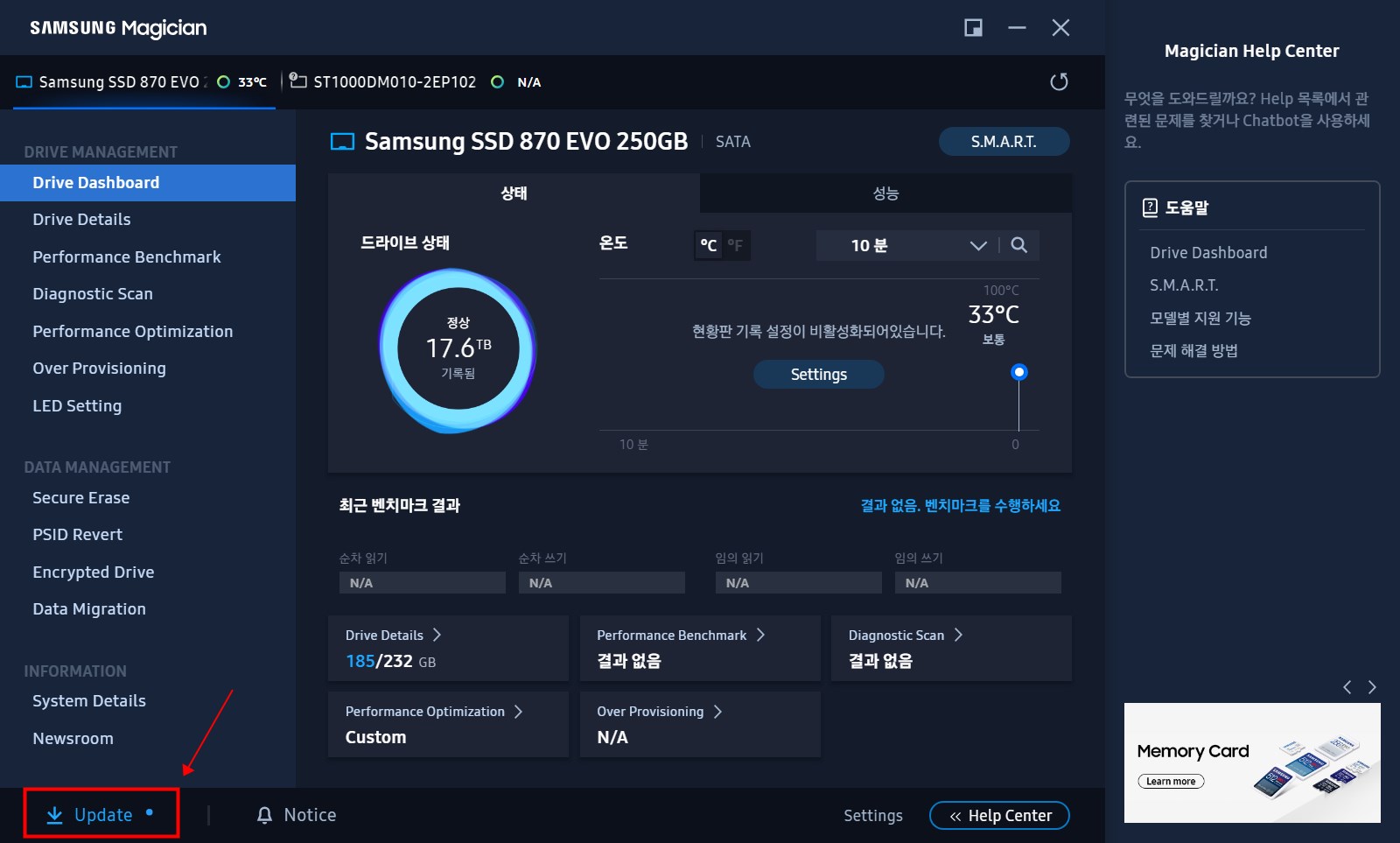
2단계. 프로그램이 SSD에 대한 잠재적인 업데이트를 검색합니다. 업데이트가 있으면 "업데이트" 버튼을 클릭하세요.
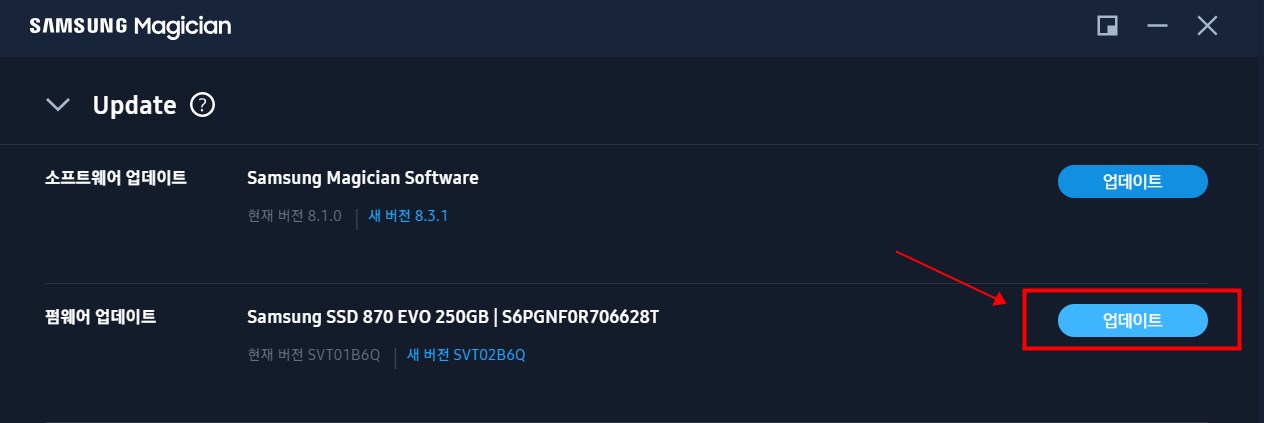
3단계. 업데이트가 완료되면 PC가 꺼진다는 팝업 메시지가 나타납니다. "확인"을 클릭하여 계속 진행하세요.
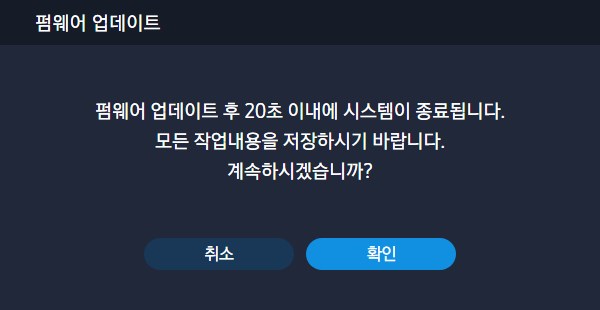
4단계. 업데이트가 완료되면 컴퓨터를 재부팅할 수 있습니다. 다음으로, SSD에 배드 섹터가 없는지 확인하세요. 배드 섹터가 없으면 다음 단계로 넘어갈 수 있습니다.
방법 2. CHKDSK 명령 실행
이 수정 사항은 드라이브의 배드 섹터를 검사합니다. 이 수정 사항을 적용하려면 아래 단계를 확인하세요.
1단계. 검색창에 "cmd"를 입력합니다.
2단계. 검색 결과가 표시되면 "명령 프롬프트"에서 "관리자 권한으로 실행" 옵션을 선택합니다.
3단계. 다음 명령을 CMD 창에 붙여넣고 Enter를 누릅니다("g"를 SSD의 실제 드라이브 문자로 바꾸세요).
Chkdsk g: /f /r /x

4단계. 위 명령은 SSD의 배드 섹터를 검사하고 수정합니다. 완료되면 기기를 다시 시작할 수 있습니다.
방법 3. 전문 디스크 복구 도구 사용
EaseUS Partition Master를 사용하여 삼성 SSD의 배드 섹터를 확인하고 해결해 보세요. 이 파티션 관리자는 드라이브의 파일 시스템 오류를 검사하고 신속하게 해결해 줍니다. 드라이브를 정상 상태로 복원하여 정상적인 사용을 보장합니다.
이 도구를 사용하여 파티션 크기를 조정하거나, 병합하거나, 포맷할 수도 있습니다. "표면 테스트" 기능은 디스크 파티션의 상태를 확인하는 데 도움이 됩니다. 삼성 SSD의 배드 섹터를 빠르게 수정하고 싶으신가요? 지금 바로 이 도구를 다운로드하세요.
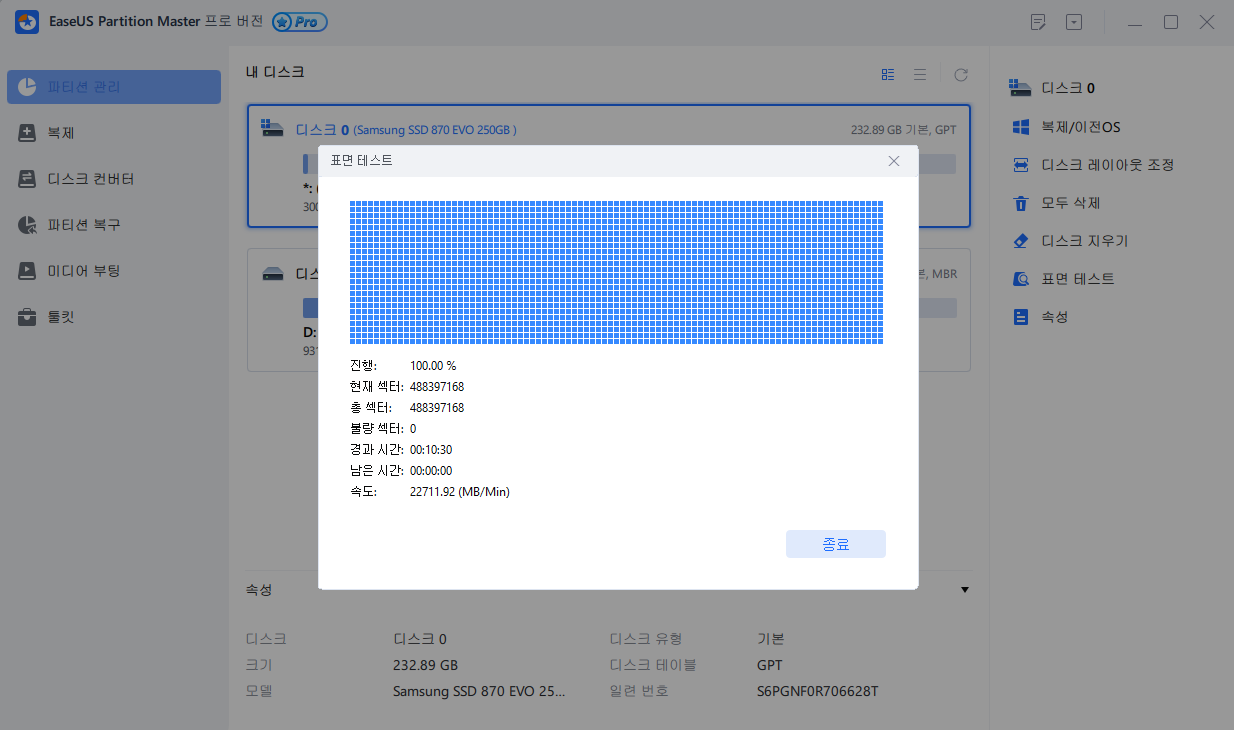
방법 4. 삼성 제조사에 도움 요청
모든 가능한 해결 방법을 시도해 보셨지만 아직 만족스러운 결과를 얻지 못하셨나요? 이 경우, SSD 제조업체에 문의하여 추가 지원을 받는 것을 권장합니다. SSD의 공식 웹사이트에서 연락처 정보를 확인하실 수 있습니다. 지원팀이 문제를 보다 원활하게 해결할 수 있도록 SSD에 대한 중요한 정보를 미리 준비해 주시면 도움이 될 것입니다.
보너스: 삼성 SSD의 배드 섹터를 방지하기 위한 유용한 팁
이 문제를 최소화하기 위해 다음과 같은 전략을 적용해 보세요.
- 🚩물리적 손상을 피하세요. 물리적 손상은 삼성 SSD에 영구적인 피해를 줄 수 있습니다. 드라이브를 조심스럽게 다루고 과도한 압력을 피하는 것이 중요합니다.
- 🚩UPS를 사용하세요. 전원 문제로 인해 SSD에 배드 섹터가 발생할 수 있습니다. UPS(무정전 전원 공급 장치)를 사용하면 드라이브를 전력 서지로부터 안전하게 보호할 수 있습니다.
- 🚩드라이브를 시원하게 유지하세요. 과도한 온도는 SSD의 전기 부품에 손상을 줄 수 있으며, 이는 배드 섹터로 이어질 수 있습니다. 따라서 SSD를 서늘한 환경에서 사용하는 것이 좋습니다.
블로그를 소셜 미디어에서 공유하여 다른 사람들이 Samsung SSD의 배드 섹터를 효과적으로 수정할 수 있도록 도와주세요.
마무리
이 게시물에서는 삼성 SSD의 배드 섹터를 수정하는 방법에 대해 안내드립니다. 이 문제를 해결하는 가장 효과적인 방법은 삼성 SSD 배드 섹터 복구 도구를 활용하는 것입니다. 이 도구를 통해 드라이브의 배드 섹터를 식별하고 수정할 수 있습니다. 수정 작업을 진행하기 전에 문제가 있는 삼성 SSD를 다른 드라이브에 복제하는 것이 중요합니다. 모든 복제 작업에는 EaseUS Disk Copy를 사용하시기 바랍니다.
삼성 SSD 배드 섹터 복구 도구에 대한 FAQ
이 디스크는 PC에 연결된 모든 드라이브의 오류를 검사하고 수정할 수 있습니다. 따라서 SSD에서도 사용할 수 있습니다.
다음 단계를 따르세요.
- Samsung Magician 소프트웨어를 실행하세요.
- Drive 대시보드 메뉴로 이동합니다.
- '상태' 탭을 클릭하세요. 그러면 드라이브의 상태 및 온도 정보가 표시됩니다.
이 페이지가 도움이 되었나요?

EaseUS Disk Copy
EaseUS Disk Copy는 사용하기 매우 쉽고 잘 설계된 HDD/SSD 복제 및 마이그레이션 도구입니다. 또는, 기존 시스템 디스크를 새로운 디스크(또는 새로 설치된 SSD 드라이브)로 빠르고 쉽게 마이그레이션해주는 효율적인 도구입니다.
-
EaseUS Data Recovery Wizard는 강력한 시스템 복구 소프트웨어로, 실수로 삭제한 파일, 악성 소프트웨어로 인해 잃어버린 파일 또는 전체 하드 드라이브 파티션을 복구할 수 있도록 설계되었습니다.
더 보기 -
이전보다 데이터 복구가 어려워진 현재의 고급 디스크 기술 때문에 완벽하지는 않지만, 우리가 본 것 중에서 EaseUS Data Recovery Wizard는 최고입니다.
더 보기 -
EaseUS Data Recovery Wizard Pro는 시장에서 최고로 평가되는 데이터 복구 소프트웨어 프로그램 중 하나로 알려져 있습니다. 파티션 복구, 포맷된 드라이브 복원, 손상된 파일 수리 등과 같은 고급 기능을 제공하고 있습니다.
더 보기
관련 인기글
-
Samsung Magician 소프트웨어로 다른 제조사의 SSD를 복제할 수 있을까요?
![author icon]() Yvette/Sep 15, 2025
Yvette/Sep 15, 2025 -
![author icon]() Yvette/Sep 15, 2025
Yvette/Sep 15, 2025 -
Windows 11/10/8/7에서 PowerShell을 사용하여 디스크를 복제하는 방법
![author icon]() Yvette/Sep 03, 2025
Yvette/Sep 03, 2025 -
HP Envy X360 SSD 교체 및 업그레이드 방법(데이터 손실 없음)🔥
![author icon]() Sue/Sep 16, 2025
Sue/Sep 16, 2025




